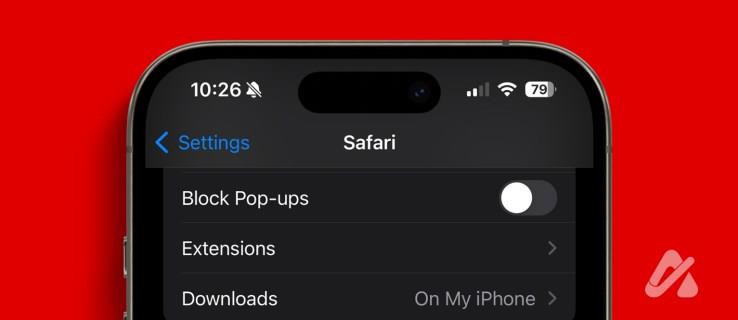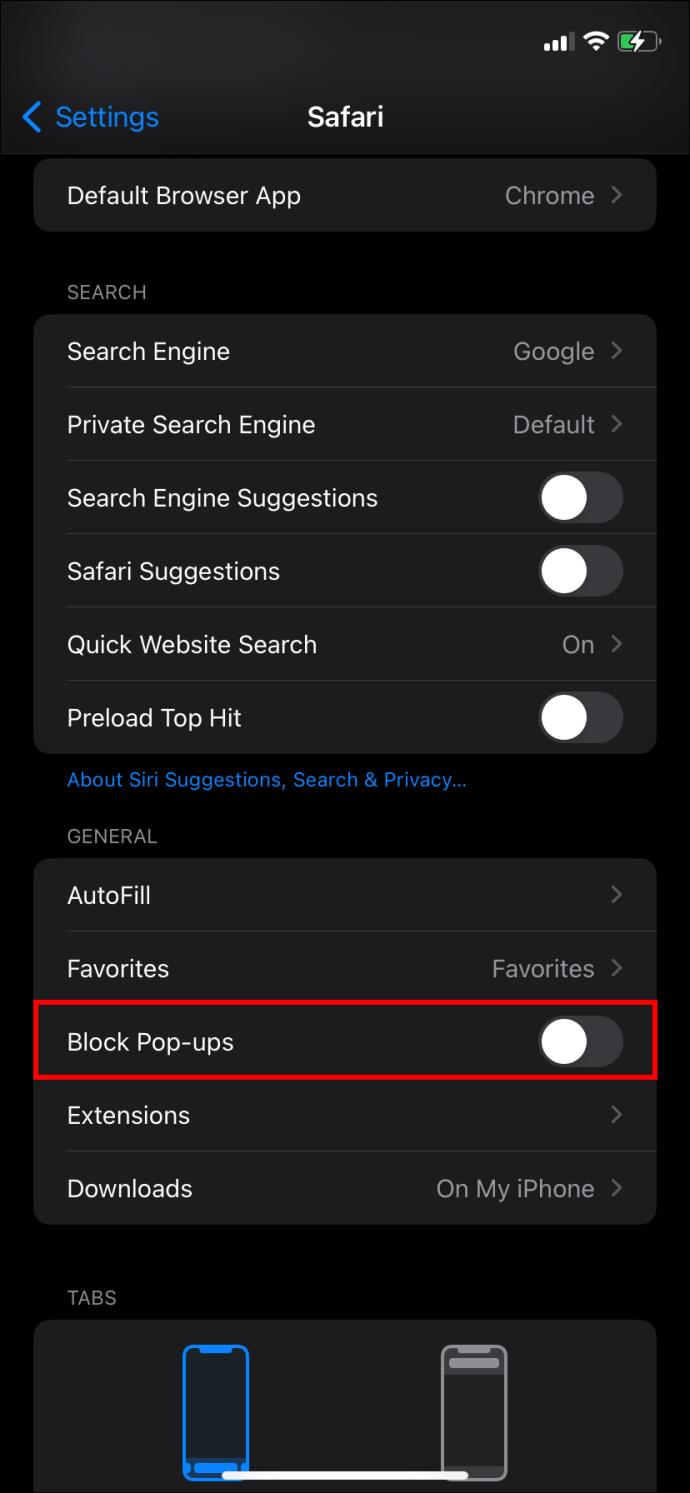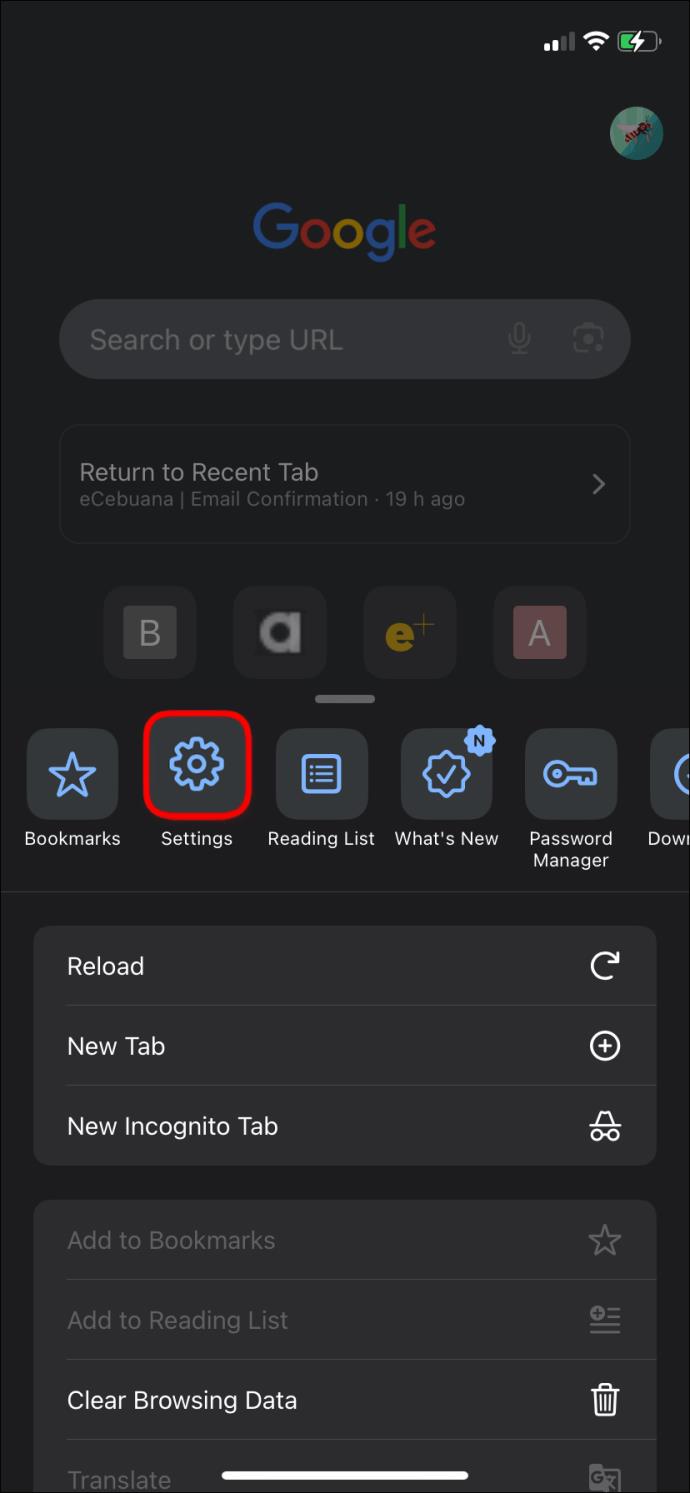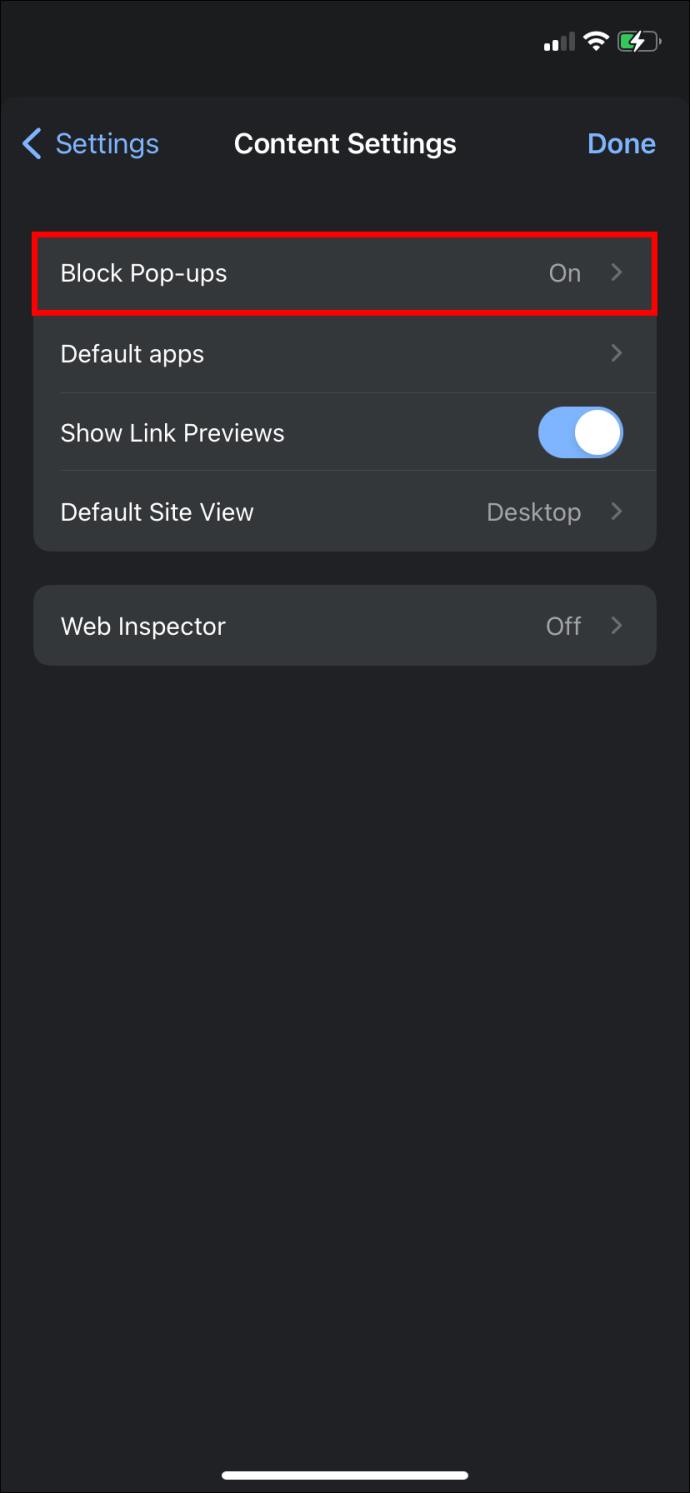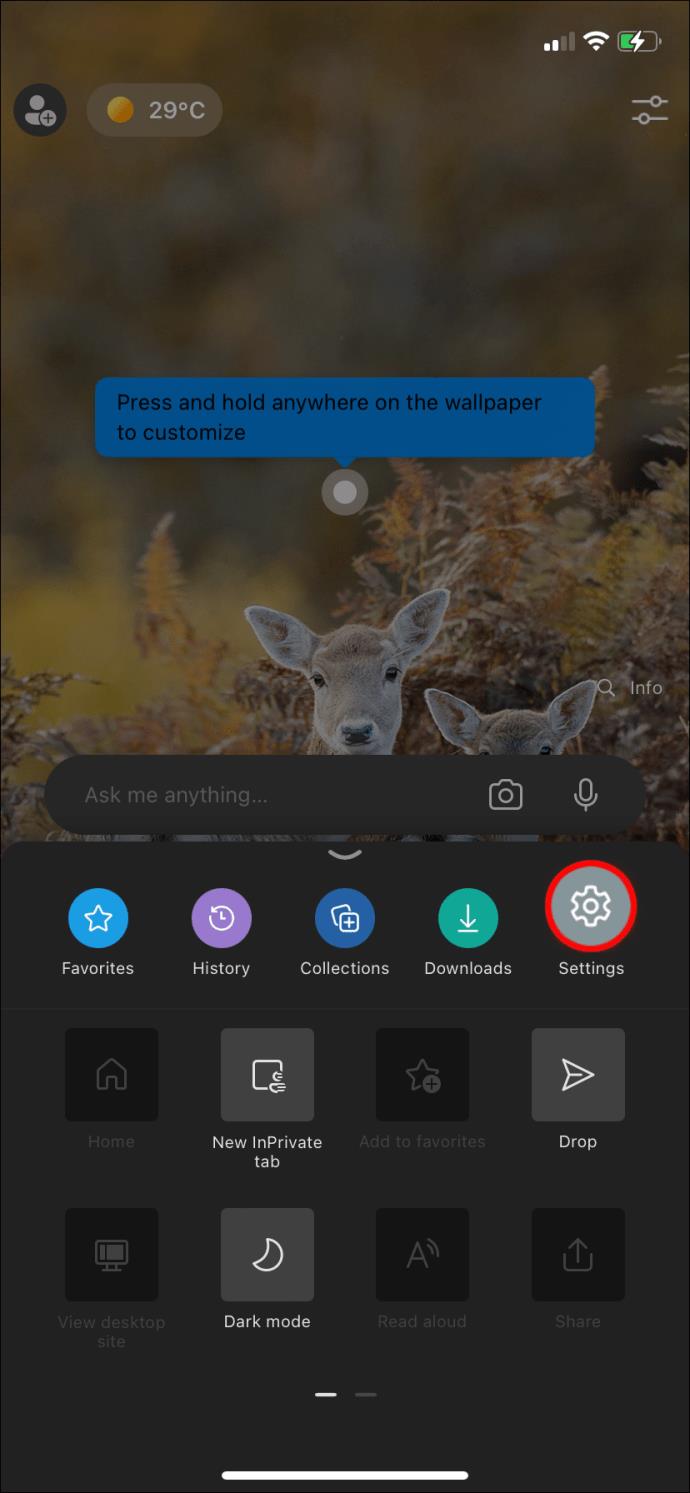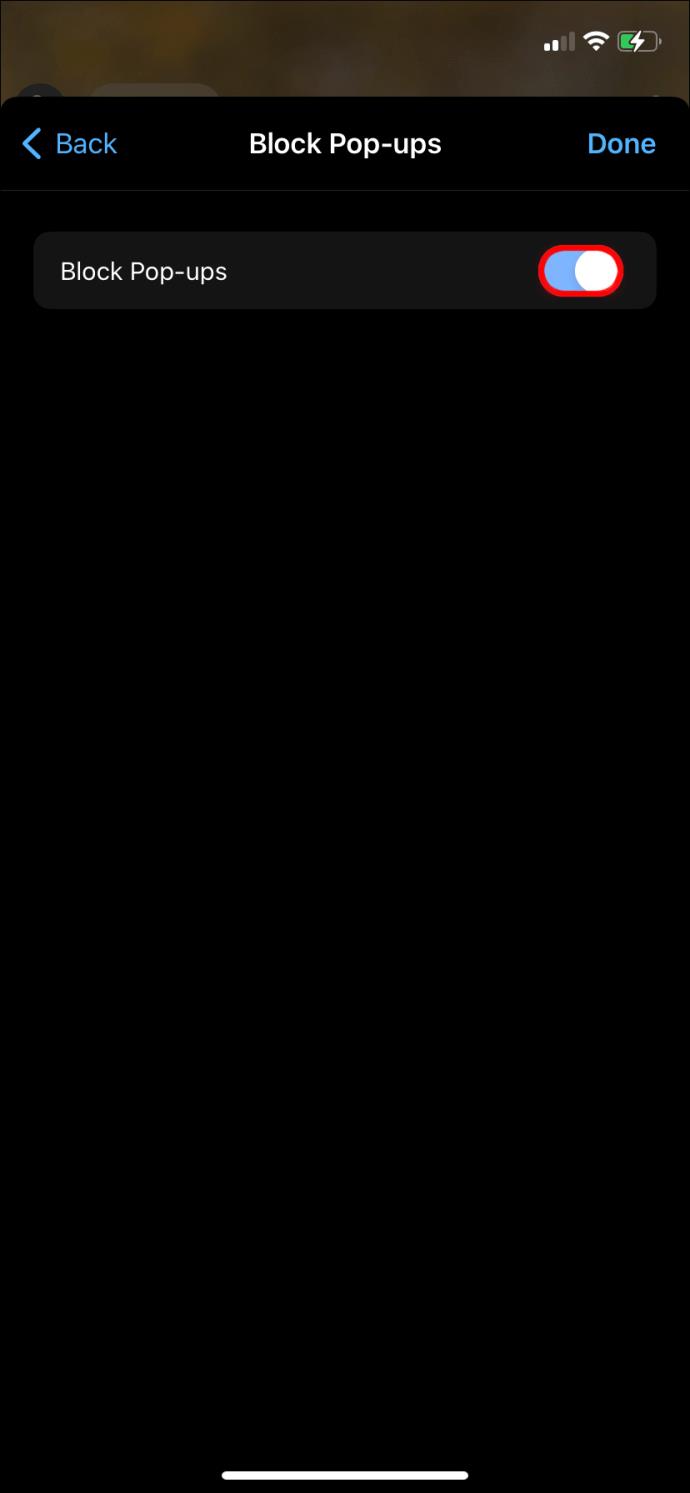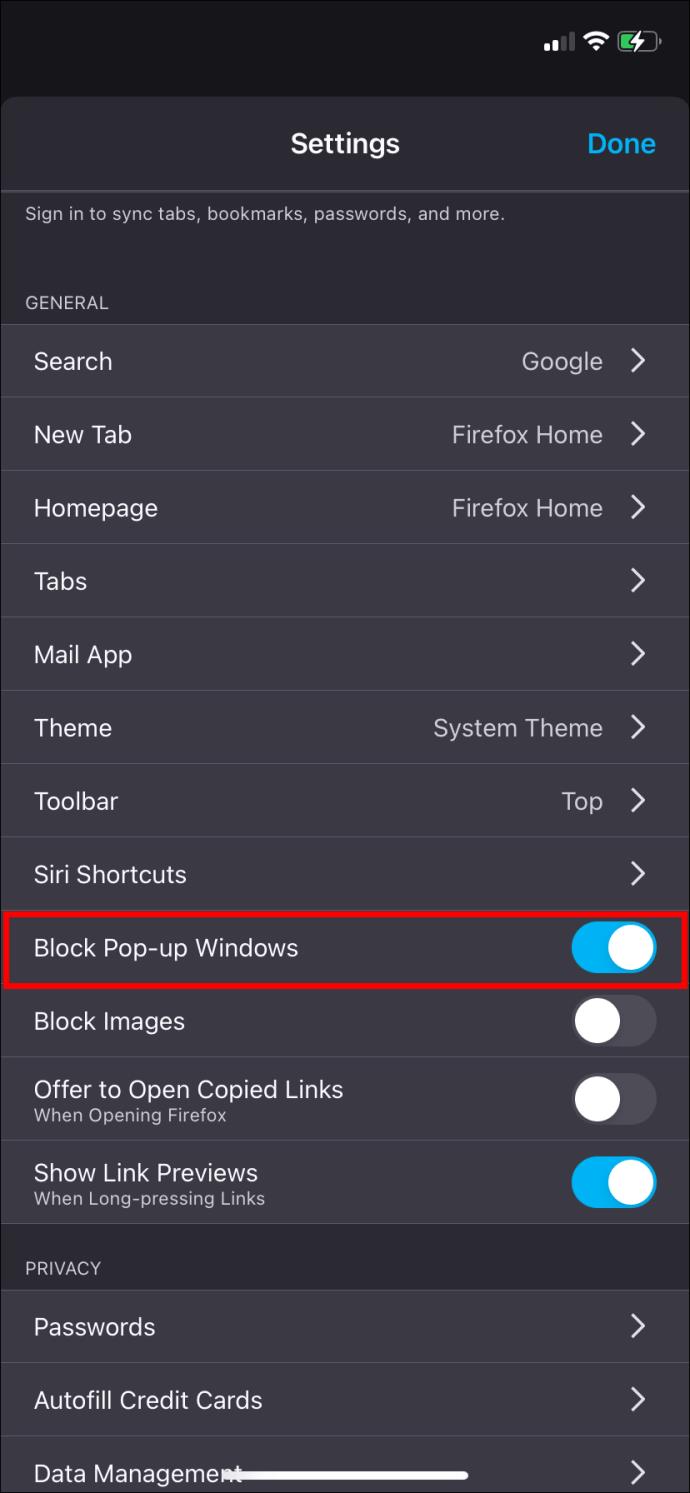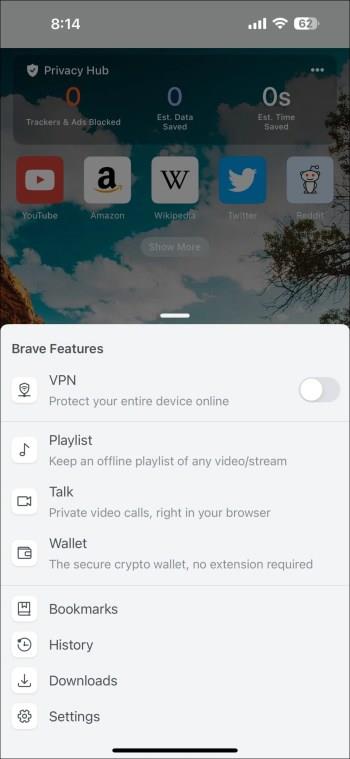Iššokantieji žiniatinklio langai tapo tokie nepageidaujamų puslapių sinonimai, kad dauguma naršyklių juos blokuoja pagal numatytuosius nustatymus. Tačiau retkarčiais svetainė gali turėti pagrįstą priežastį atidaryti iššokantįjį langą. Jūsų pageidaujama naršyklė, blokuojanti iššokančiuosius langus, gali jus suklaidinti. Nesvarbu, ar naudojate „Safari“, „Chrome“, „Microsoft Edge“, „Firefox“ ar „Brave“ naršyklę, atlikite toliau nurodytus veiksmus, kad išjungtumėte iššokančiųjų langų blokavimo priemonę „iPhone“.
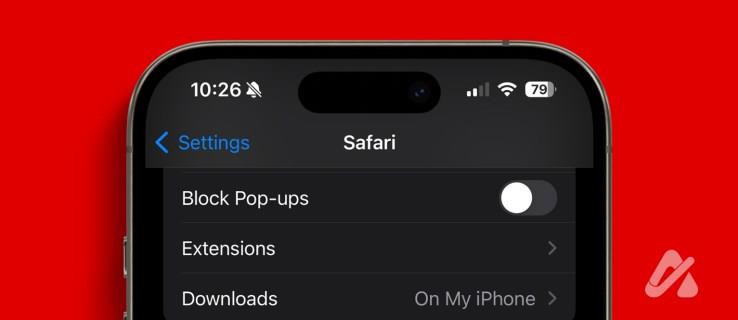
Iššokančiųjų langų blokavimo priemonės išjungimas turi pasekmių. Turėtumėte būti atsargūs tvarkydami tokius iššokančiuosius langus ir reklaminę programinę įrangą naršyklėje. Be to, neturėtumėte dalytis asmenine informacija nežinomuose iššokančiuose languose. Pasiekę tikslą, įgalinkite iššokančiųjų langų blokatorių pageidaujamoje „iPhone“ naršyklėje, kad naršytumėte geriau.
Kaip išjungti iššokančiųjų langų blokavimą „Safari“ „iPhone“.
Lengva išjungti iššokančiųjų langų blokavimo priemones „Google Chrome“ , „Safari“ ir „Edge“ kompiuteryje. Panašiai galite lengvai išjungti „Safari“ iššokančiųjų langų blokatorių „iPhone“.
Štai kaip išjungti „Safari“ iššokančiųjų langų blokatorių, neatsižvelgiant į jūsų „iPhone“ modelį:
- Atidarykite „iPhone“ nustatymų programą.
- Eikite į „Safari“ .
- Meniu Bendra rasite Blokuoti iššokančiuosius langus . Bakstelėkite perjungimo jungiklį, kad jis pasikeistų į pilką.
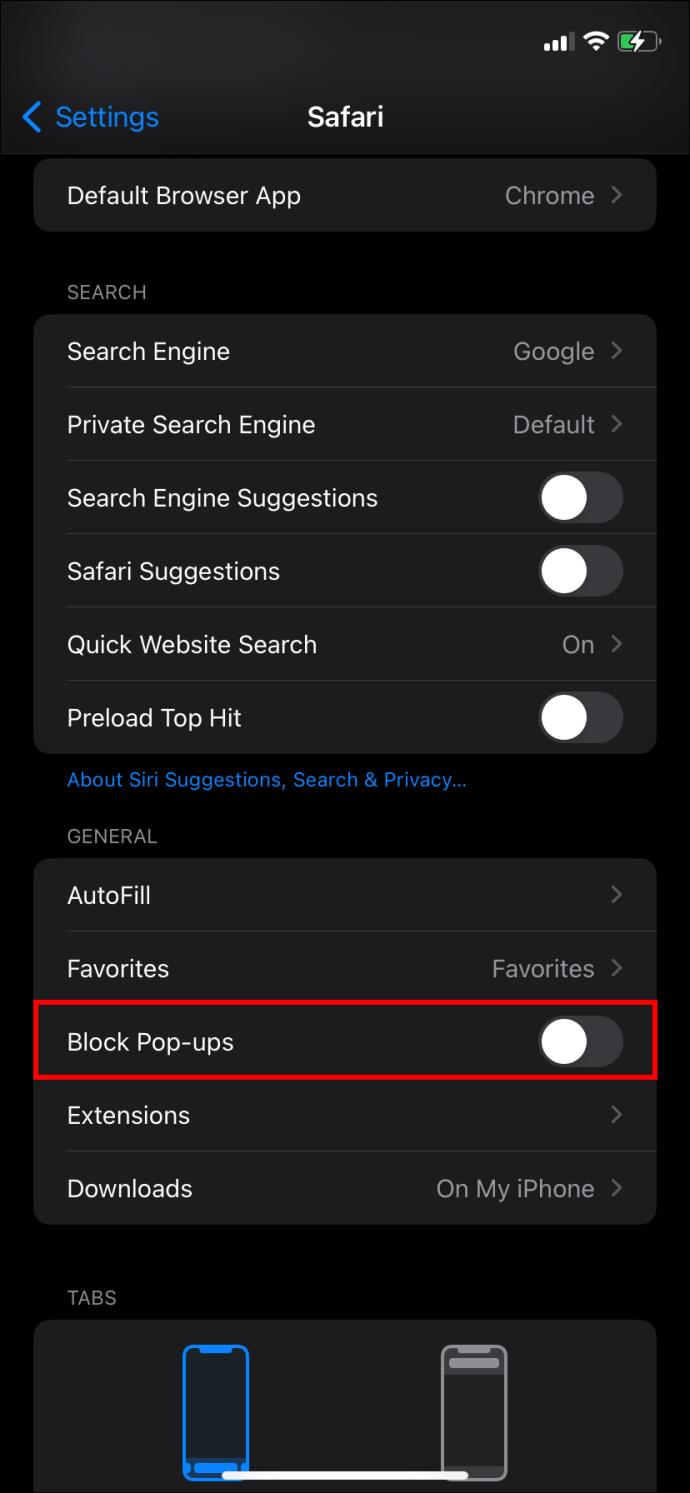
- Uždarykite „Safari“ ir vėl atidarykite, kad pakeitimai įsigaliotų.
Dabar „Safari“ turėtų leisti iššokančiuosius langus. Bet kuriuo metu iš naujo peržiūrėkite šį nustatymą, kad vėl įjungtumėte blokatorių. Deja, skirtingai nei „Mac“ pusbrolis, „iOS Safari“ dar nesiūlo parinkties leisti iššokančiuosius langus konkrečiose svetainėse.
Kaip išjungti iššokančiųjų langų blokavimą kitose „iPhone“ naršyklėse
Nenaudojate „Safari“ savo „iPhone“? Vietoj to naudoti Edge, Chrome, Firefox arba Brave? Visos šios naršyklės pagal numatytuosius nustatymus taip pat blokuoja iššokančiuosius langus, tačiau galite išjungti šią funkciją.
Google Chrome
Jei norite išjungti „Chrome“ iššokančiųjų langų blokavimo priemonę „iPhone“, atlikite šiuos veiksmus:
- „Chrome“ programoje apatiniame dešiniajame kampe palieskite mygtuką „ Daugiau“ (atrodo kaip trys taškai).
- Iššokančiajame meniu bakstelėkite Nustatymai .
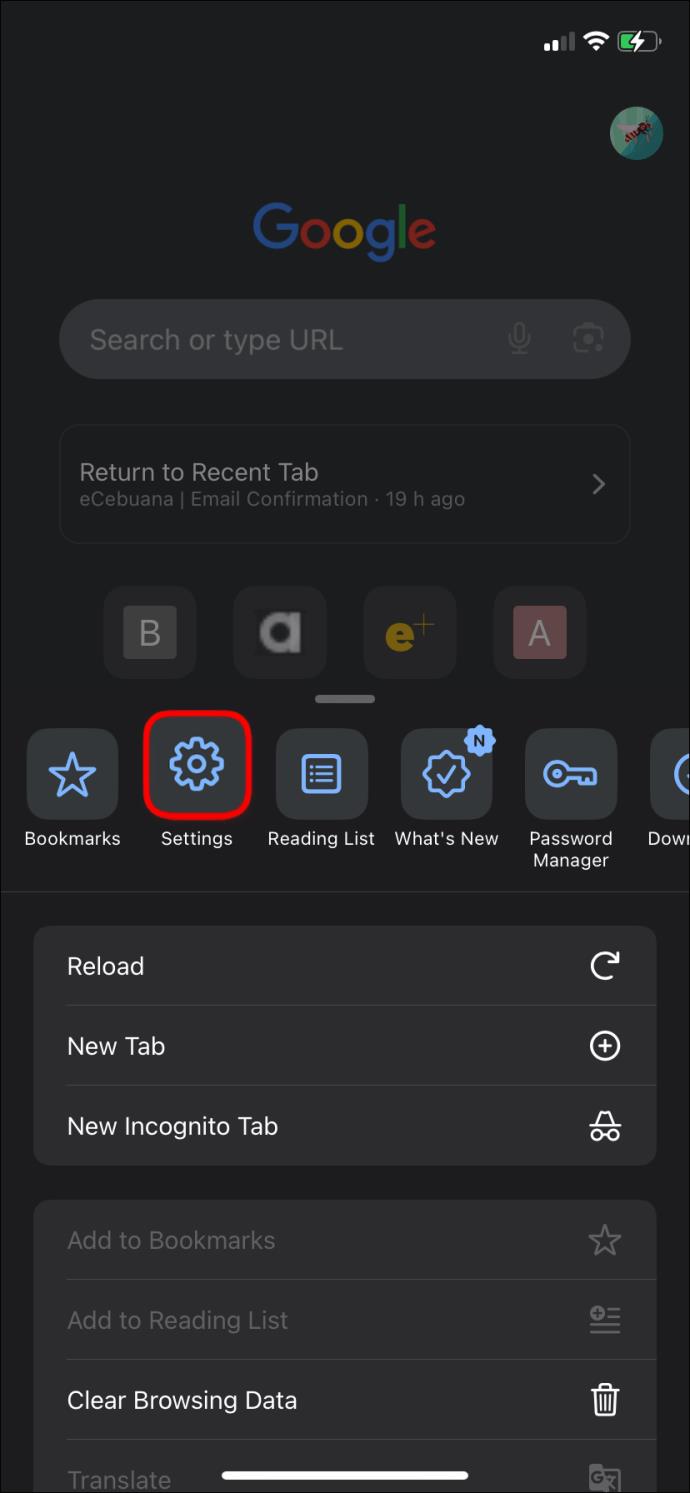
- Eikite į turinio nustatymus ir bakstelėkite Blokuoti iššokančiuosius langus .
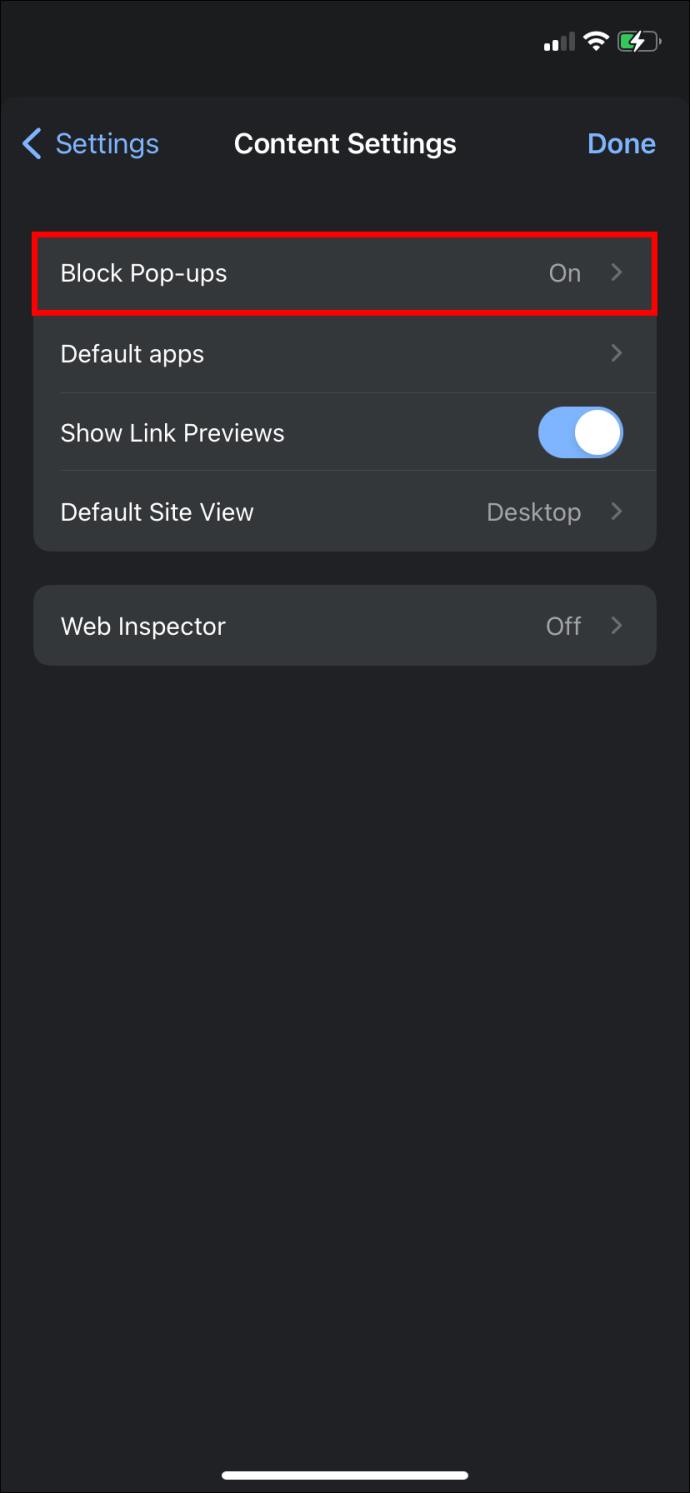
- Perjunkite parinktį į Išjungta . Jūsų naršyklė dabar turėtų leisti iššokančiuosius langus.
Microsoft Edge
„Edge“ yra „Microsoft“ naršyklės pasiūlymas. Jis taip pat pradės gyvenimą jūsų „iPhone“ su iššokančiaisiais langais, užblokuotais pagal numatytuosius nustatymus. Štai kaip tai pakeisti:
- Naršyklėje bakstelėkite mygtuką Daugiau ekrano apačioje, centre.
- Atsidariusiame meniu pasirinkite Nustatymai .
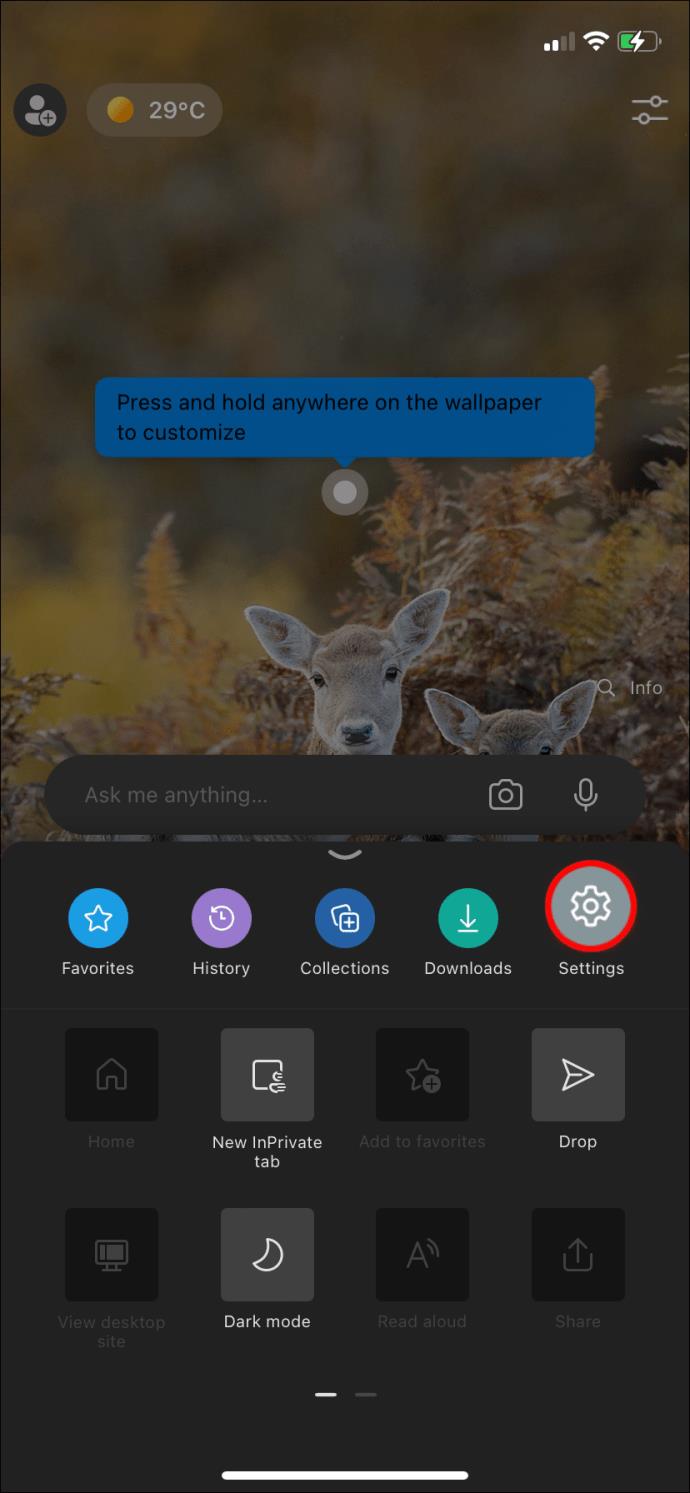
- Pasirinkite Privatumas ir sauga .
- Perjunkite parinktį Blokuoti iškylančiuosius langus į Išjungta .
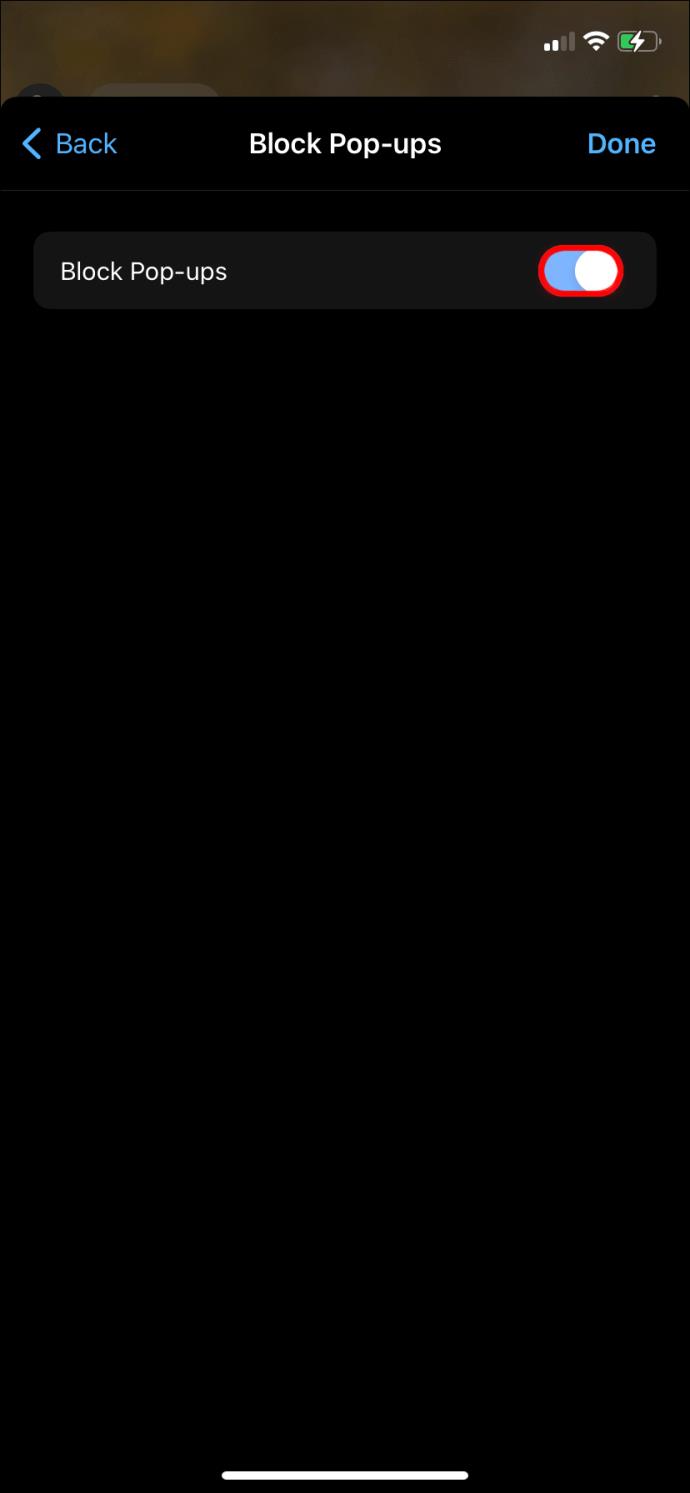
Firefox
„Firefox“ taip pat daug dėmesio skiria jūsų privatumo apsaugai internete. Ji siūlo griežtesnius slapukų nustatymus ir pagal numatytuosius nustatymus blokuoja stebėjimo priemones, užtikrindama greitesnį naršymo greitį.
Norėdami išjungti iššokančiųjų langų blokavimo priemonę „Firefox“, atlikite šiuos veiksmus:
- Bakstelėkite mygtuką Daugiau naršyklės apačioje, dešinėje. Mygtukas atrodo kaip trys eilutės.
- Iššokančiajame meniu pasirinkite Nustatymai .
- Eikite į Blokuoti iškylančiuosius langus .
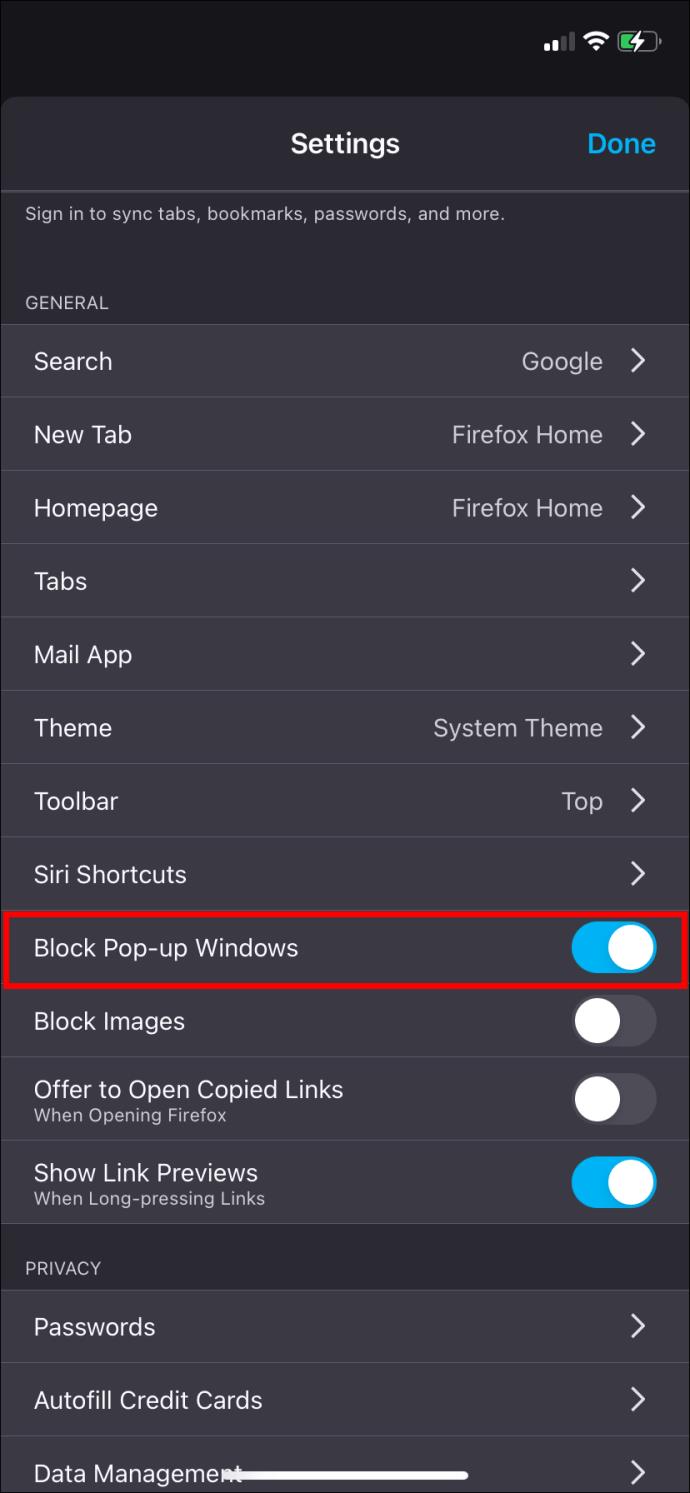
- Išjunkite tai .
Drąsus
„Brave“ yra dar viena populiari „iPhone“ naršyklė dėl įmontuoto VPN, privatumo centro, saugos funkcijų ir kelių platformų.
- Paleiskite „Brave“ ir apatiniame dešiniajame kampe bakstelėkite trijų taškų meniu. Atidarykite Nustatymai .
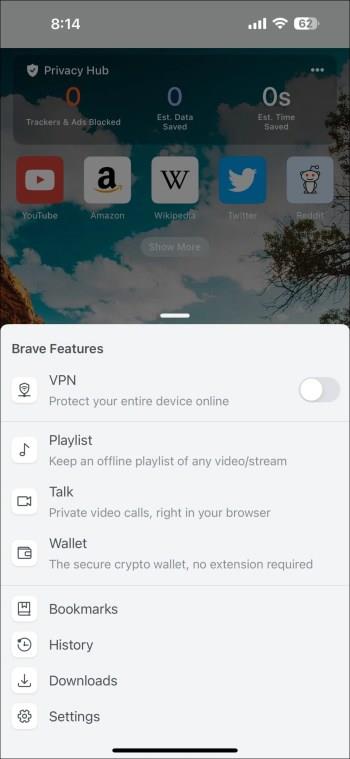
- Išjunkite iššokančiųjų langų blokavimo jungiklį ir galite pradėti.

Venkite apgaulingų iššokančiųjų langų
Iššokantieji langai dažniausiai erzina ir įkyrūs. Jie sulėtina tinklalapio įkėlimo laiką ir gerokai pertraukia jūsų naršymą. Be to, jie taip pat gali rimtai pakenkti jūsų sistemos saugumui, jei juos spustelėsite arba laikysitės.
Tačiau svetainės kartais turi teisėtų priežasčių naudoti iššokančiuosius langus. Tačiau tai nebūtinai yra iššokantis langas, kuriame prašoma užsiprenumeruoti jų naujienlaiškį. Bankininkystės svetainėse naudojami iššokantys langai tokioms operacijoms kaip ELP atlikti. Kitos svetainės gali pasiūlyti iššokančiuosius langus, nukreipiančius jus į partnerio svetainę.
Dėl šios priežasties gali būti sunku pasitikėti iššokančiaisiais langais, todėl visada turėtumėte patvirtinti, kad svetainė, kurioje jų prašoma, yra teisėta. Čia pateikiami pagrindiniai patarimai, kaip rasti nesusijusių iššokančių langų „iPhone“.
- Dar kartą patikrinkite svetainės URL. Sukčiavimo svetainėse dažnai pateikiami subtilūs šių svetainių rašybos variantai, siekiant gauti informacijos iš jūsų. „iPhone“ dažnai sutrumpina šiuos URL naršyklės adreso juostoje, tačiau juos bakstelėjus turėtų būti parodytas visas svetainės adresas.
- Patikrinkite, ar šalia URL nėra spynos piktogramos. Saugiose svetainėse ši piktograma visada bus rodoma.
- Jei spustelėsite šią piktogramą, taip pat galėsite pamatyti, ar svetainės SSL parašas galioja.
- Jei svetainėje bloga gramatika, rašyba ar išdėstymas, tikėtina, kad ji nėra teisėta.
- Venkite iššokančiųjų langų su didžiuliais teiginiais apie kriptovaliutą ir kitas investicijas.
Jei vis dar nesate tikri, geriau būti atsargiems ir visiškai išjungti iššokančiuosius langus.
Jei jūsų iPhone yra užkrėstas
Virusai, skirti iOS, yra labai reti, tačiau jie egzistuoja. Be to, dažniau pasitaikančios infekcijos formos dažniausiai būna nepageidaujamos programos, reklaminės programos ir bloatware. Jei pastebėsite, kad sumažėjo įrenginio našumas arba iškyla nepageidaujamų langų skaičius, net ir įjungus blokatorių, gali būti laikas pašalinti telefono triktis.
Prieš bandydami susitarti dėl susitikimo „Genial“ bare , išbandykite šiuos keturis paprastus problemos sprendimo būdus.
- Perkraukite savo iPhone.
- Pašalinkite kenksmingus arba pasenusius naršyklės plėtinius.
- Atnaujinkite savo iPhone į naujausią versiją.
- Ištrinkite problemines programas.
- Iš naujo nustatykite visus nustatymus iš meniu General > Transfer arba Reset iPhone > Reset > Reset All Settings.
- Atkurkite savo iPhone gamyklinius nustatymus ir pradėkite viską nuo nulio.
Iššokantieji langai: meilė ir neapykanta
Kartais erzinantis, kartais būtinas blogis, o kartais labai svarbus, iššokantis langas apima daugybę klasifikacijų. Kai jums reikia išjungti iššokančiųjų langų blokavimo priemones, būtinai vėl jas įjunkite tam tikru etapu, kad apsaugotumėte savo sveiką nuovoką ir „iPhone“ nuo pavojaus.
DUK
Ar iššokantieji langai pavojingi?
Nebūtinai. Daugelis iššokančiųjų langų yra nekenksmingi ir netrukdo RAM. Tačiau nerekomenduojame spustelėti jokių nuorodų iššokančiuosiuose languose, kurių nesate susipažinę.
Ar man reikia trečiųjų šalių plėtinių mano iPhone iššokantiems langams?
Daugumoje „iPhone“ skirtų žiniatinklio naršyklių programų yra įmontuotos iššokančiųjų langų blokavimo priemonės. Tačiau kai kurioms programoms gali prireikti trečiųjų šalių plėtinių, jei jos neturi iššokančiųjų langų blokavimo priemonės.